Tastatur und Maus Ihres Macbook Air funktionieren nicht mehr? Bei der ersten Verwendung oder sogar nach einiger Zeit funktionieren Tastatur und Maus auf Ihrem Gerät möglicherweise nicht mehr. Es gibt mehrere mögliche Probleme: entweder Ihre Tastatur und Maus bleib steckenoder er tut es nicht antworte mehr, oder auch nicht leuchten mehr oder sind nicht beim Start nicht erkannt Ihres MacBook Air. das Trackpad Auch bei Ihrem Macbook Air-Gerät kann diese Art von Problem auftreten und hängen bleiben. Es kann auch sein, dass das Problem eher lokalisiert ist und nur einige Tasten auf deiner Tastatur Das Macbook Air funktioniert nicht mehr oder Ihre Tastatur reagiert nicht mehr, nachdem Sie es gereinigt haben. Was auch immer der Ursprung Ihres Problems ist, dieser Artikel gibt Ihnen Lösungen zu Überwinden Sie dieses Problem mit der Maus oder der Tastatur, die nicht mehr funktioniert damit Sie Ihr Macbook Air-Gerät optimal nutzen können.
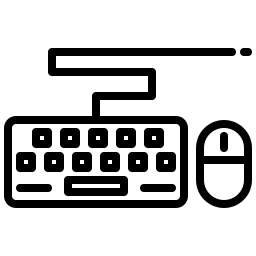
Dein Macbook Air erkennt die Maus, das Trackpad oder die Tastatur nicht, wenn dein Gerät startet
Wenn Ihre Geräte nicht erkannt werden, können Sie Folgendes überprüfen:
- Überprüfen Sie, ob die Souris, die kabelloses Trackpad und Tastatur sind gut aktiviert
- Scheck Ladezustand Ihre TastaturIhre kabelloses Trackpad so gut wie dein Souris
- Überprüfen Sie, ob die Bluetooth richtig aktiviert ist, damit Ihre Geräte drahtlos arbeiten können
- Überprüfen Sie, ob Ihre Souris, Tastatur ou kabelloses Trackpad gut sein compatibles mit Ihrem MacBook Air.
Hier sind detaillierte Schritte, die für jede dieser Prüfungen zu befolgen sind.
Wenn nach all diesen Überprüfungen Ihre kabellose Maus, Tastatur oder Ihr Trackpad immer noch nicht funktioniert, können Sie versuchen, Ihr Gerät aus- und wieder einzuschalten. Macbook Air. Wenn Sie auf ein ähnliches Problem stoßen, empfehlen wir diesen Artikel, der Ihnen weitere Informationen gibt die Schritte, die bei Nichterkennung externer Geräte zu befolgen sind (Mäuse, USB-Sticks, Tastaturen, externe Festplatten usw.).
Deine Macbook Air-Tastatur, dein Trackpad oder deine Maus bleibt hängen und reagiert nicht mehr
Zunächst kann es sein, dass nur einige berührt Ihre Tastatur nicht mehr reagieren oder schlecht arbeiten. In diesem Fall sind die folgenden Schritte auszuführen:
Einige Tasten auf der Macbook Air-Tastatur funktionieren nicht
In diesem Fall müssen Sie den Tastatur-Viewer verwenden, um den Tastaturbetrieb und die Tastenreaktion zu diagnostizieren. Um dies zu tun:
- Klicken Sie auf das kleine Apfel schwarz oben links auf Ihrem Bildschirm und geben Sie die " Systemeinstellungen". Wählen Sie dann " Sprache und Region«
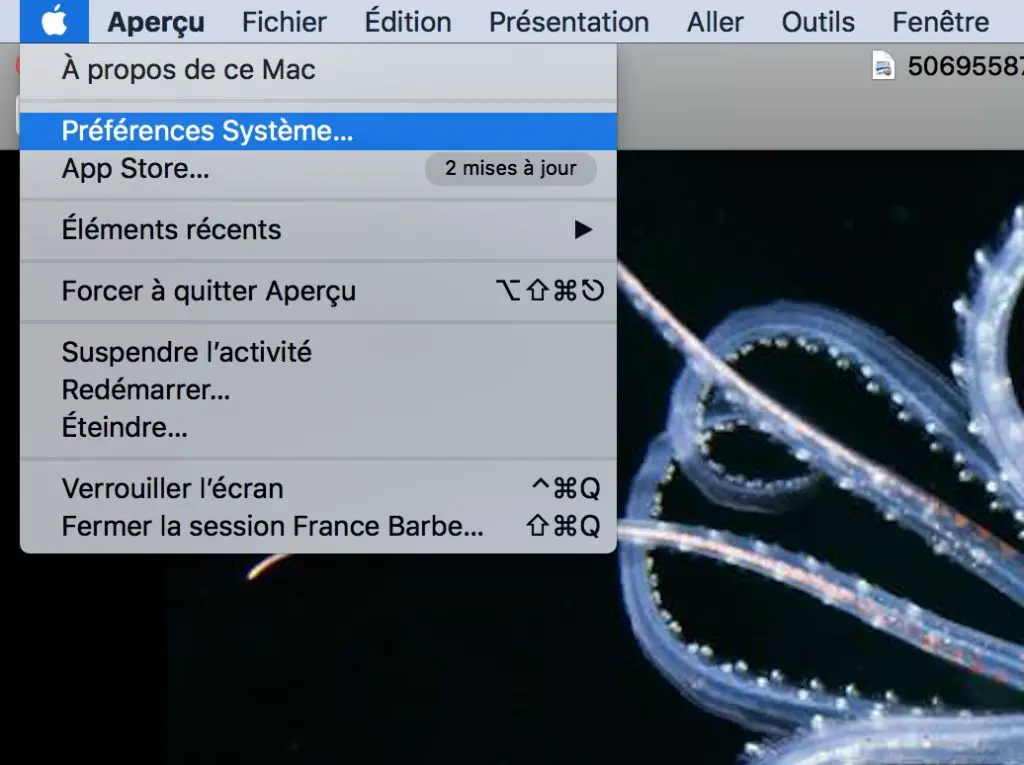
- Klicken Sie auf das Menü " Tastatureinstellungen«

- Gehe zum Reiter « Eingabemethoden«
- Wenn die verwendete Tastatursprache nicht im linken Teil aufgeführt ist, müssen Sie dann auf das + klicken und Ihre Auswahl unter den angezeigten Sprachen treffen, dann müssen Sie das Kontrollkästchen " Anzeige des Eingabemenüs in der Menüleiste gleichgesinnte Organisationen bekannt zu machen. »
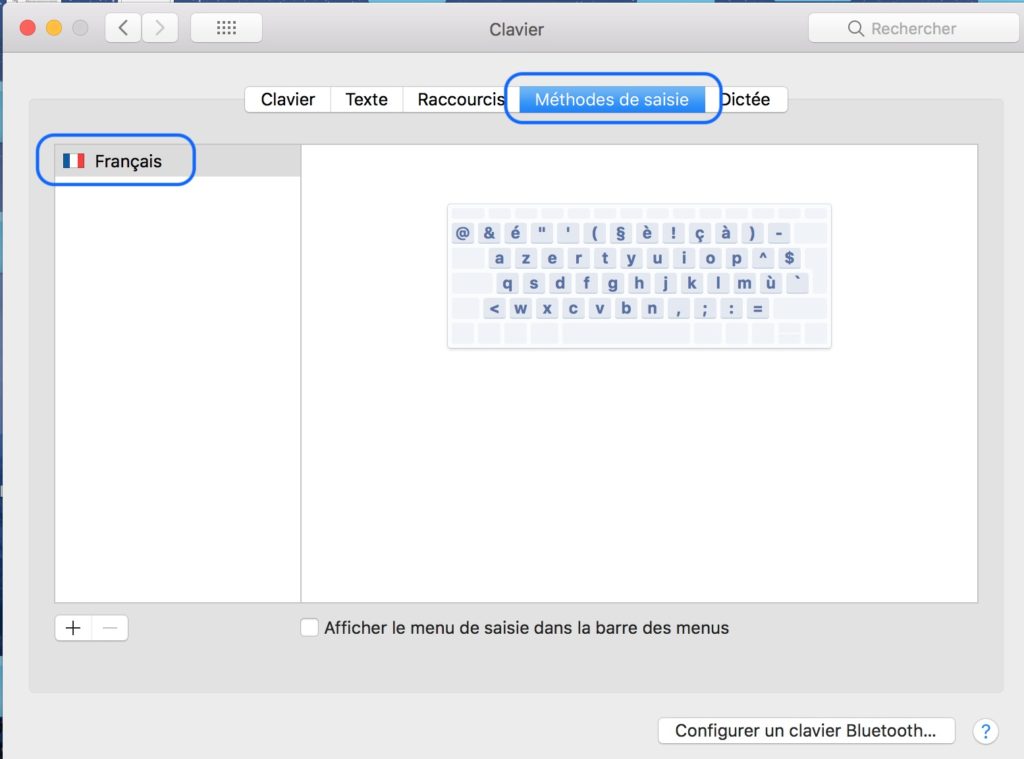
- Drücken Sie die " Tastatur „Dann“ Tastatur und Emoji-Viewer anzeigen«
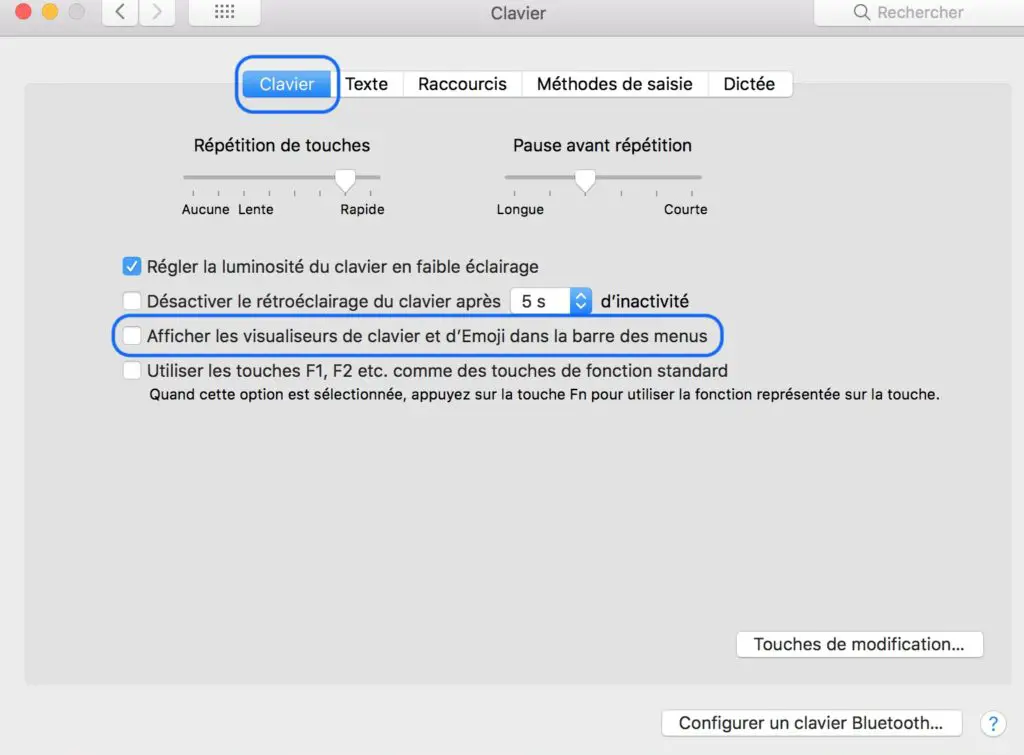
- Zum Menü gehen " Auftragserfassung »In der Menüleiste. Auswählen " Tastatur-Viewer anzeigen". Der Betrachter präsentiert somit das Tastaturlayout
- Sie können nun die defekte Taste drücken und sicherstellen, dass dieselbe anfassen leuchtet im Tastatur-Viewer. Wenn diese Taste leuchtet, bedeutet dies, dass sie funktioniert und reagieren soll.
Achten Sie darauf, dass die Option " Maustasten Ist nicht aktiviert. Tatsächlich kann diese Funktionalität dazu führen, dass Tastaturtasten nicht mehr reagieren oder schlecht funktionieren. Um die Option "Maustasten" zu deaktivieren, müssen Sie nur auf die Schaltfläche " Systemeinstellungen". Klicken Sie dann entweder auf das " Zugänglichkeit "Wenn Sie unter OS X 10 oder auf dem" Universeller Zugang Wenn Sie unter OS X 10.7.5 arbeiten. Sie müssen nur die Option " Maus und Trackpad „und dann deaktiviere die "Maustasten"-Funktionalität.
Ihre Macbook-Tastatur funktioniert nach der Reinigung nicht mehr
Nach einer Reinigung zu viel " unterstützt »Oder nach der Verwendung zu aggressive Produkte, reagiert die Tastatur Ihres Macbook Air-Geräts möglicherweise nicht. Manchmal kann es für ein paar Minuten funktionieren und dann nach einer Weile aufhören zu arbeiten. Normalerweise funktionieren die Tasten Ihrer Tastatur nach und nach wieder, dies kann jedoch einige Zeit dauern.
Wie reinige ich eine Macbook-Tastatur?
Halte dein Macbook Air in einem 75-Grad-Winkel, damit es nicht ganz vertikal steht. Du kannst dann Druckluft sprühen auf der gesamten Tastatur, indem Sie eine horizontale Bewegung ausführen. Sie müssen diese Aktion wiederholen, indem Sie Ihr Macbook Air-Gerät nach allen Seiten drehen. Verwenden Sie unbedingt die mit der Druckluft gelieferte Stange, damit Sie den Luftstrom steuern können. Vorsichtig sein Halten Sie während des gesamten Reinigungsvorgangs Ihrer Tastatur einen Abstand von ca. 13 mm zur Tastatur ein. Gießen desinfizieren Tasten auf Ihrer Tastatur, die Sie verwenden können spezielle Wischtücher für Computer.
Meine Macbook Air-Maus bleibt hängen oder der Cursor bewegt sich nicht normal
Gehen Sie wie folgt vor, wenn eine Maus nicht normal reagiert, nachdem Sie zuvor versucht haben, Ihre Maus auf einer anderen Oberfläche zum Laufen zu bringen:
- Zur Speisekarte des Kleinen gehen Apfel schwarz oben links auf Ihrem Macbook Air-Bildschirm. Wählen Sie dann das Menü " Systemeinstellungen „Dann klicke auf“ Maus". Sie können jetzt die " Verschiebung " zum'Zeigergeschwindigkeit anpassen.
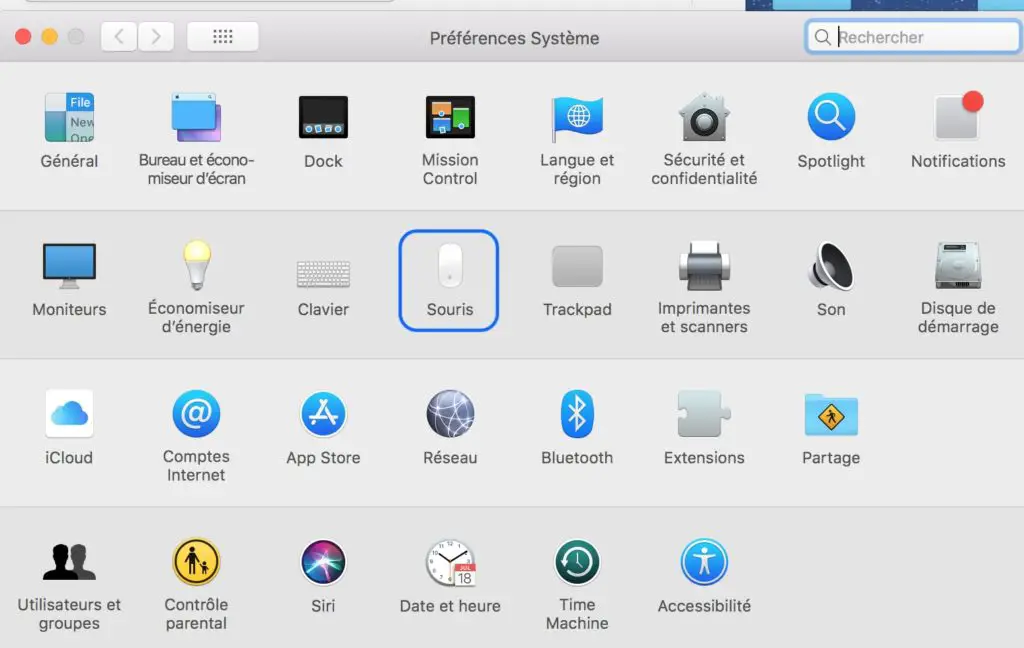
Achten Sie auch darauf, nicht eine Vielzahl von drahtlosen Bluetooth-Geräten zu verwenden. Wenn es zu viele gibt, können sie die Verbindung ändern und daher bestimmte andere Geräte weniger empfänglich machen. Die Bewegung des kabellosen Mauszeigers kann eine direkte Folge davon sein.
Wie reinige ich meine kabellose Maus?
Die Reinigung Ihrer kabellosen Maus sollte regelmäßig durchgeführt werden, wenn Sie möchten, dass Ihr Gerät optimal funktioniert und seine Lebensdauer maximiert. Gehen Sie wie folgt vor, um das Glas der drahtlosen Maus zu reinigen:
- Drehen Sie die drahtlose Maus um und suchen Sie die Position des Sensors. Überprüfen Sie, ob sich Staub oder Schmutz darauf befindet.
- Verwenden Sie Druckluft, um die Position des Sensors vorsichtig zu reinigen, falls Sie Schmutz oder Staub finden.
Achten Sie darauf, niemals aggressive Produkte wie Bleichmittel oder Alkohol zu verwenden, um Ihre Macbook Air-Maus, Ihr Trackpad oder Ihre Tastatur zu reinigen.
Das kabellose Macbook Air-Trackpad reagiert nicht mehr richtig
Stellen Sie zunächst sicher, dassnur ein Teil Ihres Fingers hat direkten Kontakt mit der Touch-Oberfläche des Trackpads auf Ihrem MacBook Air-Gerät. Gelegentlich kann auch ein Teil Ihrer Hand oder Ihres Handgelenks mit dem Trackpad in Kontakt kommen, wodurch dessen Funktionalität beeinträchtigt wird. Achten Sie auch darauf, alle zu entfernen bijoux von Ihren Händen (Ringe, Armbänder), die verursachen können Dysfunktionen und sei der Ursprung vonInterferenz. Stellen Sie außerdem sicher, dass Ihr drahtloses Trackpad in Ordnung ist. gefüttert: Die Batterien oder der Trackpad-Akku müssen ausreichend geladen sein, um optimal zu funktionieren.
Wie reinige ich das Trackpad meines Macbook Air?
Un schmutziges Trackpad ou gras kann auch die ordnungsgemäße Funktion Ihres Geräts beeinträchtigen. Das solltest du wissenÖl oder Lotion, die mit dem Trackpad Ihres Geräts minimiert seine Funktionalität. Die Touch-Oberfläche des Trackpads darf nicht mit Flüssigkeiten in Berührung kommen und niemals nass werden. Zur Reinigung benötigen Sie ein glattes (fusselfreies) Tuch verwenden, das mit etwas Wasser angefeuchtet ist.

